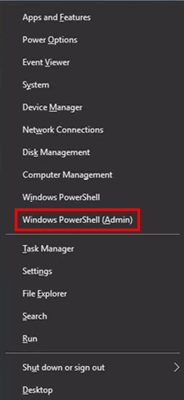U uređivanju fotografija u Photoshopu, najmanju ulogu igra odsjaj očiju modela. Upravo oči mogu postati najupečatljiviji element kompozicije.
Ova lekcija će biti posvećena načinu osvjetljavanja očiju na slici pomoću Photoshop uređivača.
Isticanje očiju
Djelo na očima dijelimo na tri faze:
- Osvjetljenje i kontrast.
- Jačanje teksture i oštrine.
- Dodavanje volumena.
Osvijetlite iris
Da biste započeli rad sa irisom, mora se odvojiti od glavne slike i kopirati u novi sloj. To možete učiniti na bilo koji prikladan način.
Lekcija: Kako izrezati predmet u Photoshopu

- Da biste posvijetlili šarenicu, promijenite način miješanja za sloj sa očima urezanima Ekran ili bilo koji drugi iz ove grupe. Sve ovisi o originalnoj slici - što je tamniji izvor, to će efekt biti snažniji.

- Na sloj nanesite bijelu masku.

- Aktivirajte četku.

Na gornjoj ploči parametara odaberite alat sa tvrdoća 0%, i neprozirnost postavljen na 30%. Boja četke je crna.

- Preostali na maski, lagano obojite preko irisa, brišući deo sloja duž konture. Kao rezultat toga, trebali bismo dobiti tamni okvir.

- Da biste povećali kontrast, nanesite sloj za podešavanje. "Nivoi".

Ekstremni motori podešavaju zasićenost sjene i sjaj svjetlosnih područja.

Da bi se "Nivoi" nanosi se samo na oči, aktiviraj dugme za snap.

Paleta slojeva nakon osvjetljenja trebala bi izgledati ovako:

Tekstura i oštrina
Za nastavak moramo napraviti kopiju svih vidljivih slojeva pomoću prečice na tastaturi CTRL + ALT + SHIFT + E. Pozvaćemo kopiju Osvjetljenje.

- Klikom na minijaturu sloja kopiramo iris sa pritisnutim tipkom CTRLučitavanje odabranog područja.

- Kopirajte izbor u novi sloj s vrućim tipkama CTRL + J.

- Dalje ćemo ojačati teksturu filtrom Mozaik patternkoja se nalazi u presjeku Tekstura odgovarajući meni.

- Morat ćete malo razmisliti sa postavkom filtra, jer je svaka slika jedinstvena. Pogledajte snimak zaslona da biste shvatili kakav bi rezultat trebao biti.

- Promijenite način miješanja za sloj na koji je filtar primijenjen Meko svjetlo i smanjite neprozirnost za prirodniji učinak.

- Kreirajte ponovo spojenu kopiju (CTRL + ALT + SHIFT + E) i nazovite ga Tekstura.

- Učitavamo odabrano područje klikom na CTRL na bilo kojem sloju urešenom irisom.

- Opet kopirajte izbor u novi sloj.

- Oštriti ćemo pomoću filtera zvanog "Kontrast boja". Da biste to učinili, otvorite meni "Filter" i pređi na blok "Ostalo".

- Vrijednost polumjera izrađujemo tako da maksimaliziramo i najmanje detalje.

- Idite na paletu slojeva i promijenite način miješanja u Meko svjetlo bilo "Preklapanje", sve ovisi o oštrini izvorne slike.

Volumen
Da bismo dali izgled dodatnom volumenu, koristimo tehniku dodge-n-spali. Pomoću nje možemo ručno osvijetliti ili potamniti željena područja.
- Opet napravite kopiju svih slojeva i imenovajte je "Oštrina". Zatim stvorite novi sloj.

- U meniju "Uređivanje" tražite predmet "Fill".

- Nakon aktiviranja opcije, otvara se prozor postavki s nazivom Ispunite. Ovdje u bloku Sadržaj odaberite 50% siva i kliknite Ok.

- Dobiveni sloj mora biti kopiran (CTRL + J) Dobijamo ovu vrstu palete:

Naziva se gornji sloj Senkai donji "Svjetlo".

Završni korak pripreme je promjena načina miješanja svakog sloja u Meko svjetlo.

- Na lijevoj ploči nalazimo alat koji se zove Pročišćivač.

U postavkama navedite raspon "Svijetle boje", izloženost - 30%.

- Kvadratnim zagradama odabiremo promjer alata, približno jednak šarenici, i 1-2 puta prolazimo kroz svjetla područja slike na sloju "Svjetlo". Ovo je cijelo oko. Manji prečnik osvjetljava uglove i donje dijelove kapka. Ne pretjerujte.

- Zatim uzmite alat "Dimmer" s istim postavkama.

- Ovog puta područja utjecaja su: trepavice na donjem kapku, područje na kojem se nalaze obrve i trepavice gornjeg kapka. Obrve i trepavice mogu se naglasiti jače, odnosno obojati više puta. Aktivni sloj - Senka.

Pogledajmo šta se dogodilo prije obrade i koji je rezultat postignut:

Tehnike naučene u ovoj lekciji pomoći će vam da brzo i efikasno istaknete oči na fotografijama u Photoshopu.
Prilikom obrade šarenice, posebno oka u cjelini, važno je zapamtiti da se prirodnost vrednuje više od svijetlih boja ili hipertrofične oštrine, zato budite diskretni i precizni prilikom uređivanja fotografija.